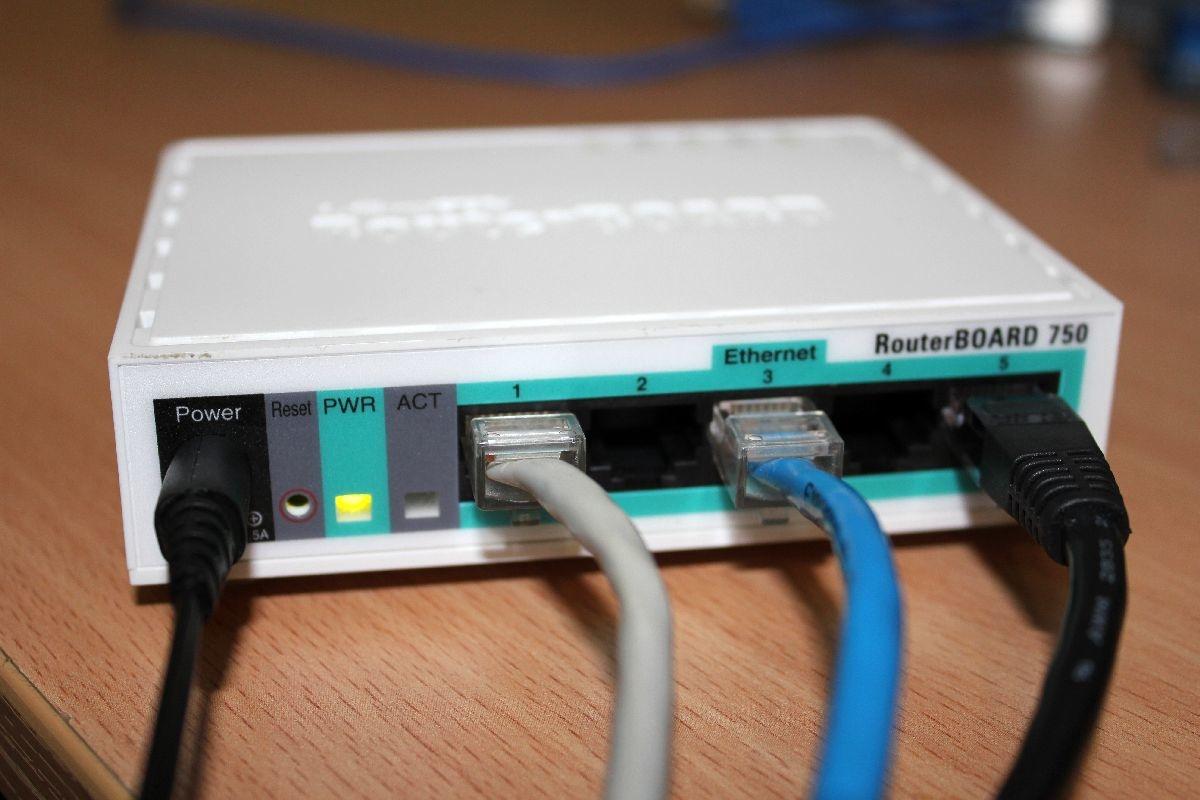Подключение к интернету: роутер Mikrotik
Когда вы только-только подключились к интернету через новый роутер, рано радоваться и наслаждаться серфингом в сети. Для начала, необходимо все верно настроить, чем мы сейчас и займемся. Для примера будет использован самый распространенный вид – Микротик. У таких роутеров обычно на крышке есть логотип фирмы, так что не запутаетесь.
Для начала – Winbox
Без этой программы настраивать будет очень и очень неудобно, поэтому лучше всего скачать ее заранее.
Для того, чтобы программа работала хорошо, не забудьте подключить роутер к компьютеру. Для этого можно использовать любой порт, кроме первого. Если в сети имеются несколько устройств, необходимо выбрать нужное. Делается это с помощью номера роутера, указанного на обратной стороне, только с последней цифрой 55.
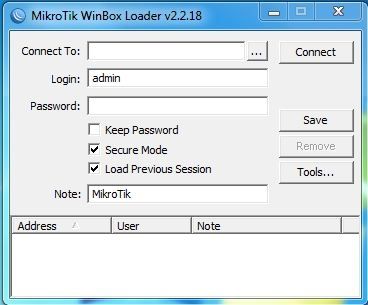
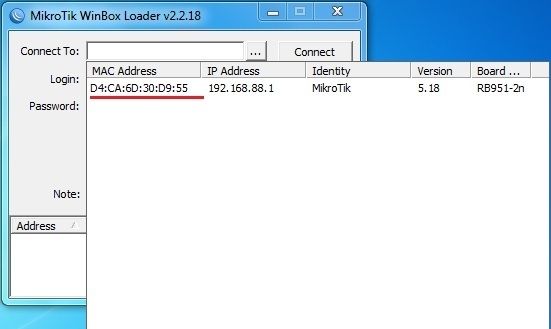

Конечно, в нашем роутере уже есть некоторые настройки, поэтому он может работать и так. Но они небезопасны, поэтому рекомендуется их сбросить. Делается это через «Remove Configuration».
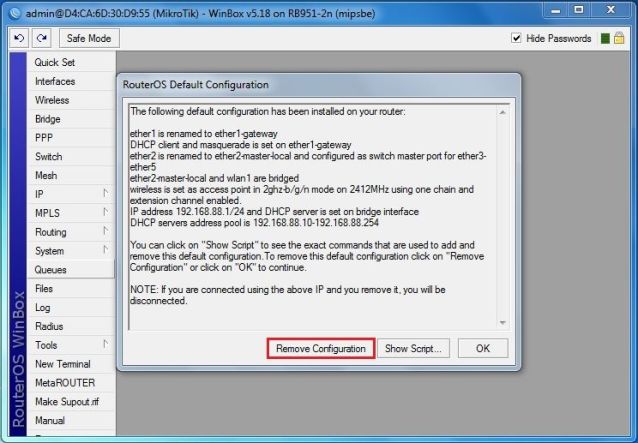
Настройки пользователя
Первое, почему не очень безопасны заводские настройки – ненадежный пароль встроенного администратора. Поэтому надо будет либо придумать более сложный вариант, либо создать своего собственного. Делается это через меню «System», вкладку «Users». Там можно поменять пароль, нажав на кнопку вызова соответсвующего окна, ну или просто добавить нового пользователя, нажав на «+». Там же можно заметить группы пользователей. Для удобства лучше, конечно, выбрать full.
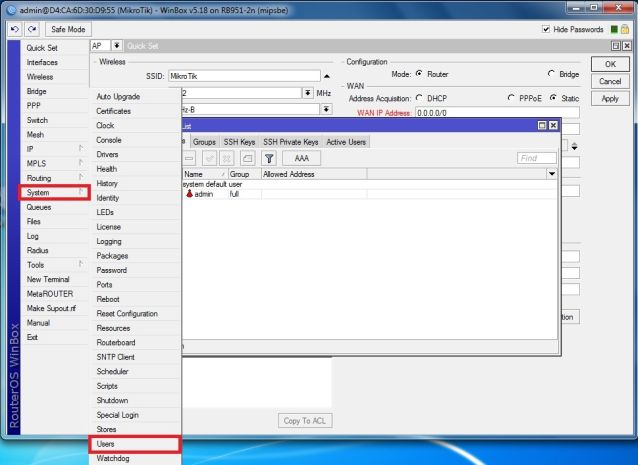
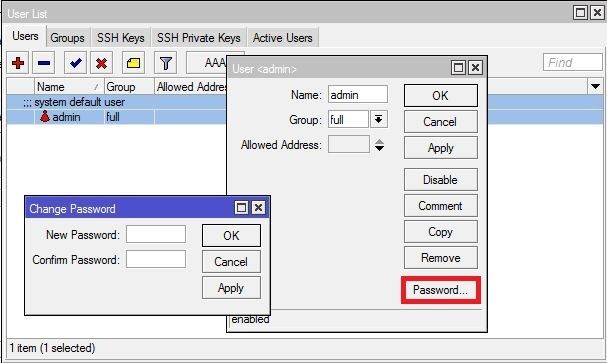
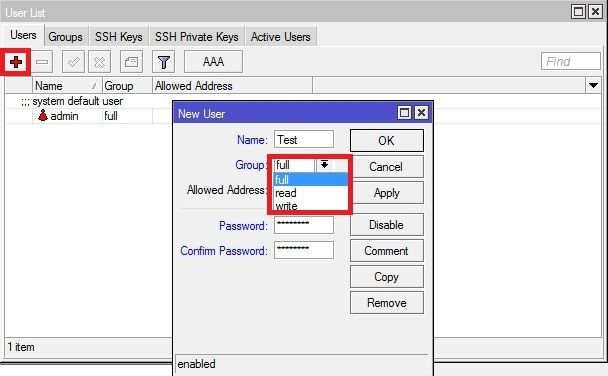
Настройка внутренней сети
Для того, чтобы обеспечить легкий доступ всем устройствам внутри сети, удобнее будет использовать специальный мост. Необходимо добавить все внутренние и беспроводные интерфейсы, которые будут использованы в сети.
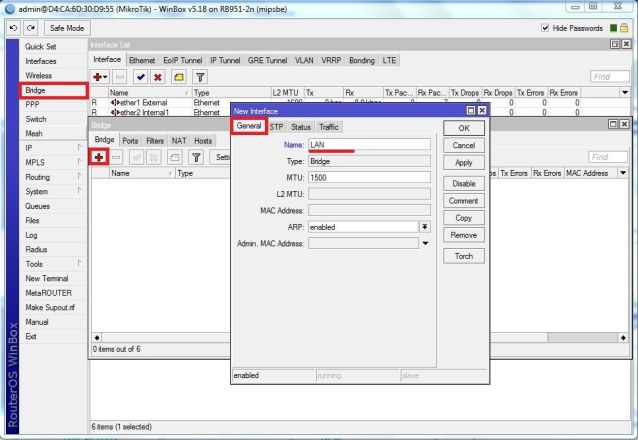
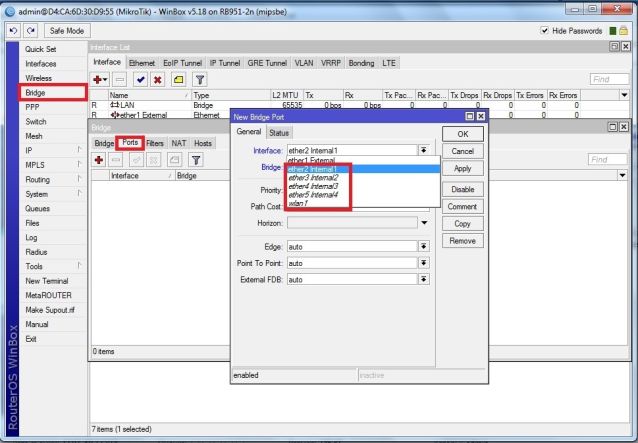
IP
Конечно же, важным является добавление IP устройства. Для того, чтобы это сделать, необходимо перейти к соответствующей вкладке в меню «Addresses». Добавлять лучше всего в формате IP/маска, так, как указано на картинке.
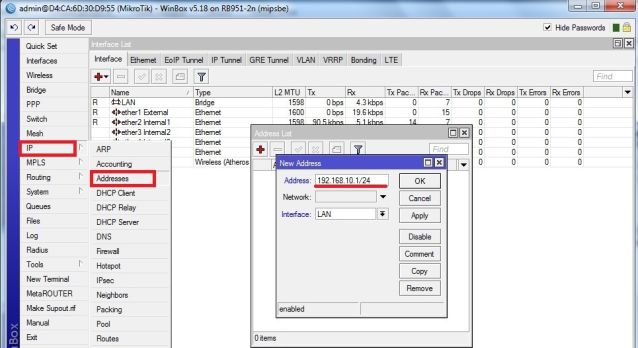
После этого надо создать IP для связанных устройств. Для этого переходим чуть ниже, вместо «Addresses» в «Pool». На сей раз мы будем указывать не маску, а диапазон возможных IP.
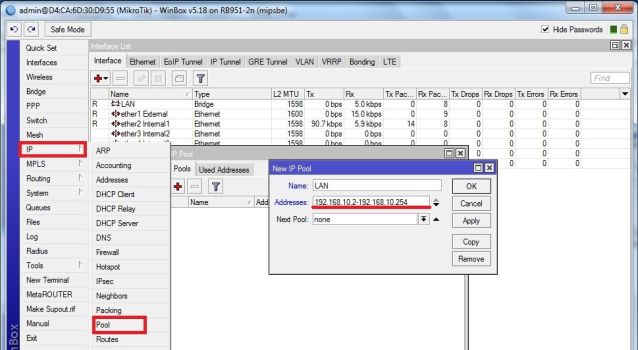
DHCP сервер
Теперь все готово к настройке DHCP сервера. Для этого переходим в DHCP-сервер того же IP, указываем свой пул адресов из предыдущего пункта.
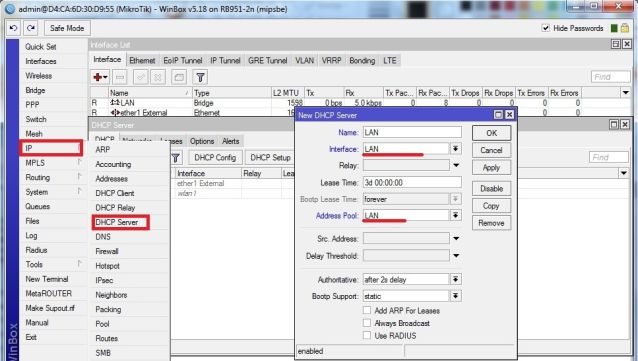
После этого следует повозиться с настройками сети. Для этого переходим в «Network».После этого просто следуйте инструкции на картинках.
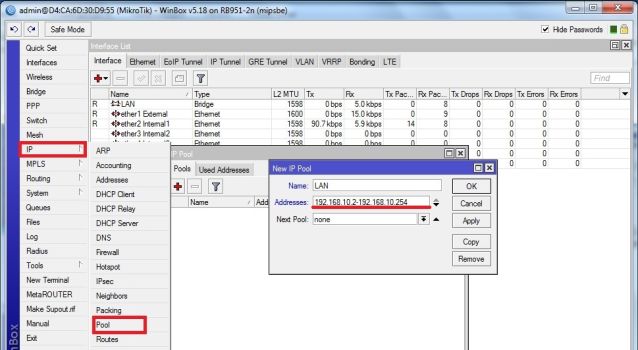
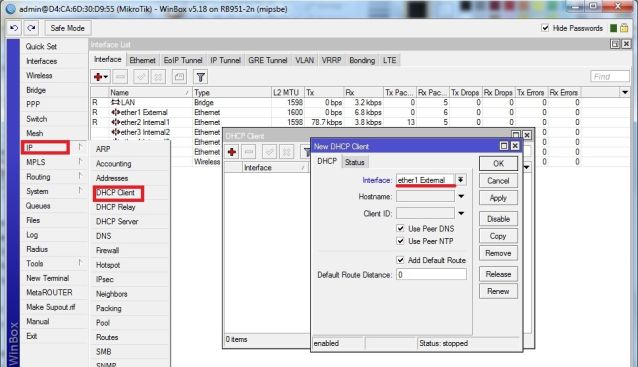
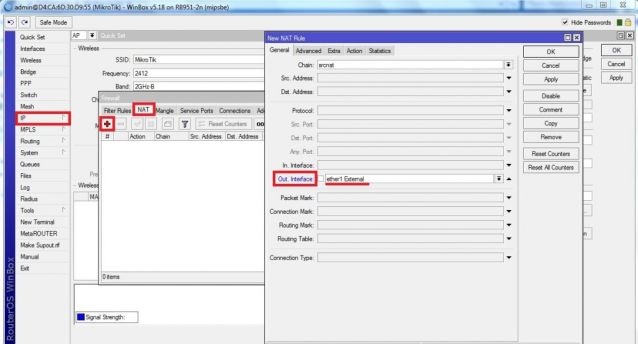
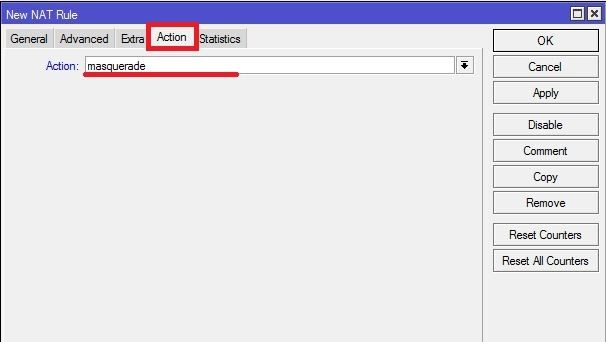
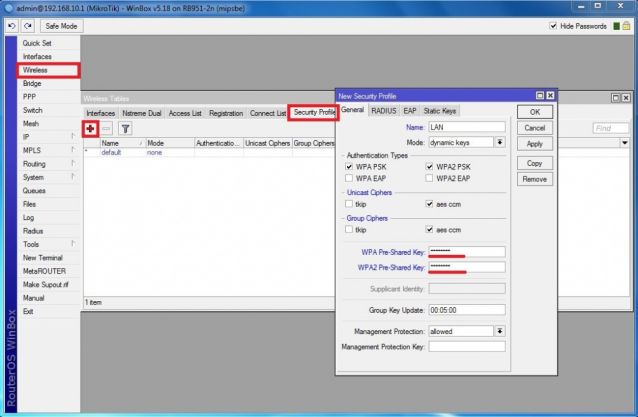
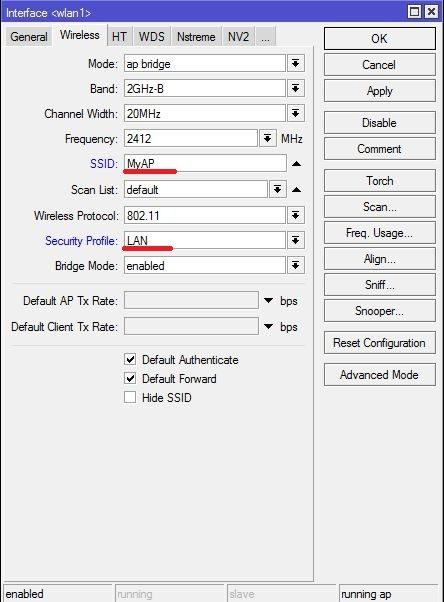
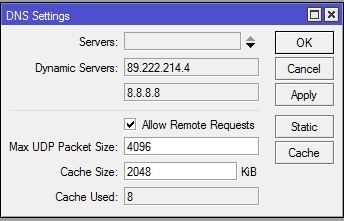

Ремейк Black Mirror: небезызвестный и атмосферный готический хоррор
Если вам по вкусу старые готические замки, персонажи с собственными скелетами в шкафу, семейные разборки вкупе с загадками, головоломками, мистикой и безумием, то этот приключенческий хоррор определённо придётся вам по душе!

Почему не стоит использовать сторонние клавиатуры с устройствами Apple?
Больше тридцати миллионов пользователей пострадали

Как посмотреть ролик в обратном режиме в iMovie?
Несколько хитрых советов и не только

Простые секреты Google Chrome
Какие полезные функции могут удивить?